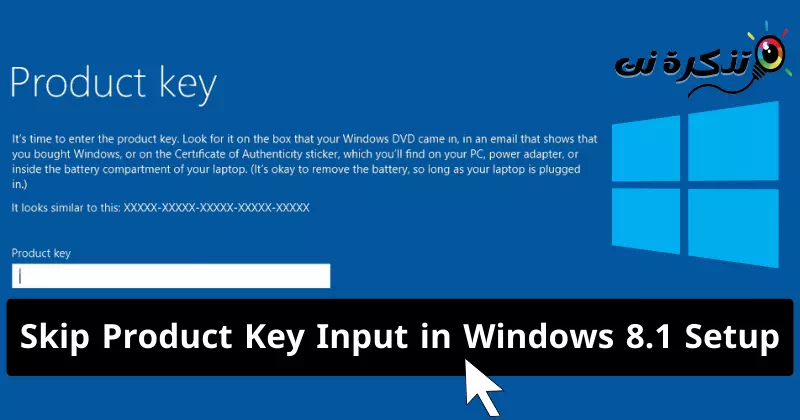ici Comment installer Windows 8.1 sans clé de produit (sauter la saisie de la clé) étape par étape.
Donc tu l'as Copie ISO de Windows 8.1 Mais il ne vous permet pas de démarrer l'installation avant d'entrer la clé de produit ? En effet, le programme d'installation de Windows détecte la version à installer.Clé de produitPar conséquent, la clé de produit est requise avant que l'installation puisse se poursuivre. Mais et si tu veux Installation de Windows 8.1 Et l'essayer avant d'acheter ? Vous pouvez facilement forcer le paramètre à ignorer l'analyse de la clé de produit et poursuivre l'installation.
Comment ignorer la saisie d'une clé de produit dans la configuration de Windows 8.1
Certainement ta présence dans cet article car tu ne peux pas sauter un message.clé de produitau début de l'installation du système d'exploitation Windows 8.1 Mais ne vous inquiétez pas, cher lecteur, à travers les prochaines étapes, nous vous montrerons un chemin Ignorez facilement la saisie de la clé de produit dans la configuration de Windows 8.1.
Pour atteindre notre objectif, nous devons modifier le "ei.cfg(version configurée) qui se trouve dans un dossiersourcespour le fichier image du Fenêtres ISO 8.1. Tout ce que nous avons à faire est de fournir les détails de la version dans ce fichier afin que le programme d'installation de Windows ne vous demande pas une clé de produit pour installer la version appropriée liée à cette clé de produit.
- Si vous envisagez d'installer Windows 8.1 à l'aide d'une clé USB, transférez les fichiers d'installation sur USB.
- D'autre part, si vous avez besoin de créer un DVD, ouvrez le fichier ISO avec un utilitaire comme MagicISO afin que la structure ne soit pas affectée.
- Après cela, allez dans le dossier "Inside".sources" .
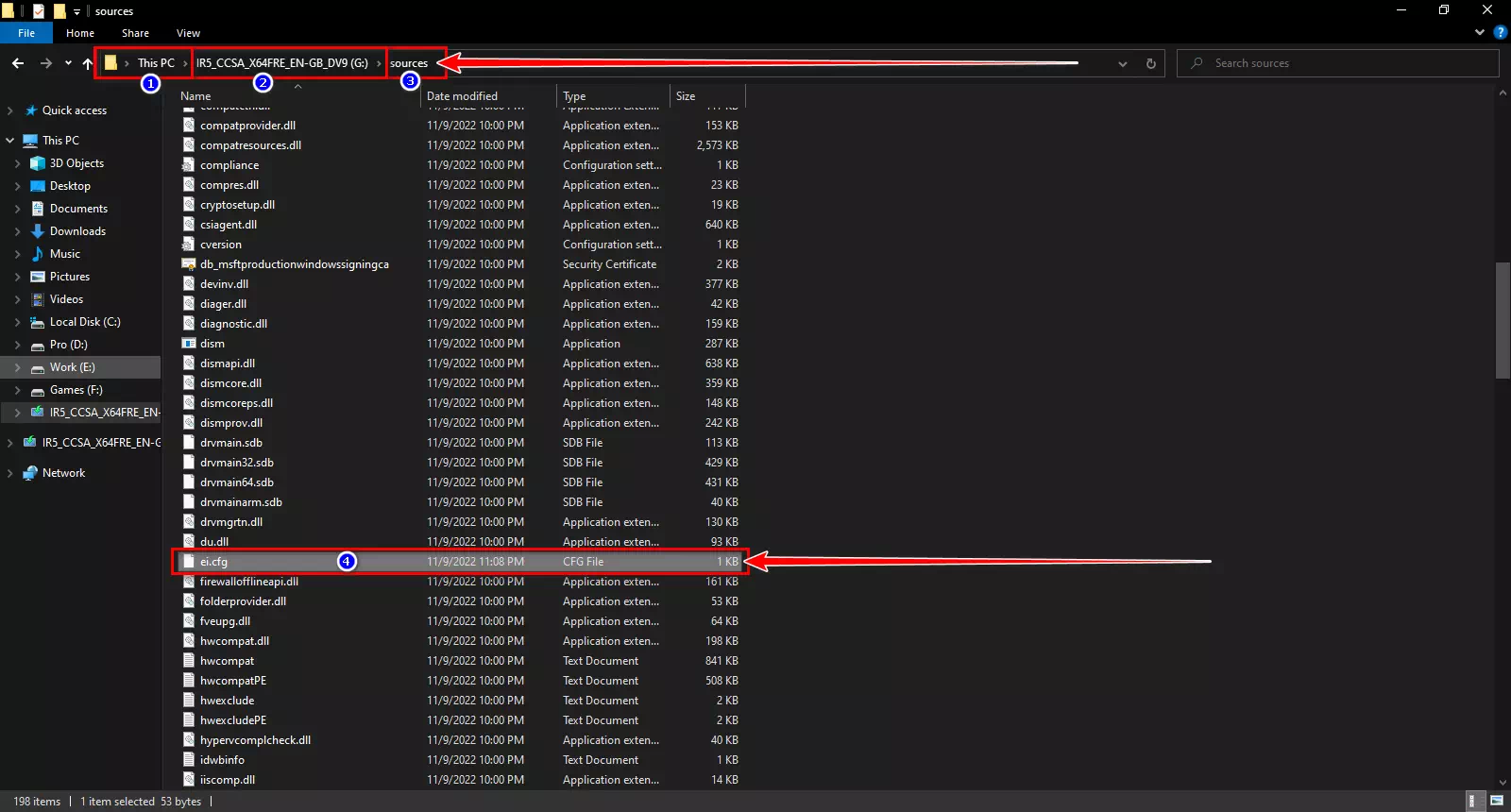
ei.cfg - Recherchez ensuite un fichier.ei.cfgOuvrez-le ensuite dans un éditeur de texte tel que Bloc-notes ou Bloc-notes ++ (Meilleur).
Si le fichier n'existe pas déjà , créez un nouveau document texte et renommez-le "ei.cfgou téléchargez-le via Ce lien et collez-le dans un dossier.sources.” Si vous voulez savoir comment créer le fichier, suivez ces étapes. - Modifiez maintenant le fichier en fonction de la version incluse dans votre propre version et de la version que vous souhaitez installer.
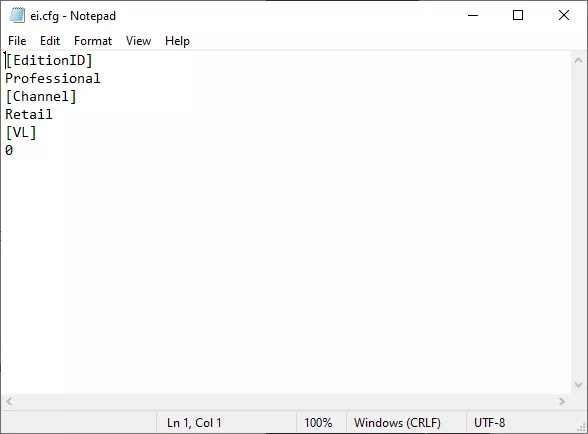
fichier ei.cfg Pour la version pro, qui serait le meilleur pari pour la plupart des utilisateurs, assurez-vous d'abord d'effacer tout ce qui se trouve déjà dans le fichier, puis copiez-collez le contexte suivant dans le "ei.cfg" .
[EditionID] Professional [Canal] Au detail [VL] 0
- Après cela , Enregistrez le fichier et exécutez à nouveau l'installation de Windows 8.1 Le programme d'installation ne demandera plus la clé de produit.
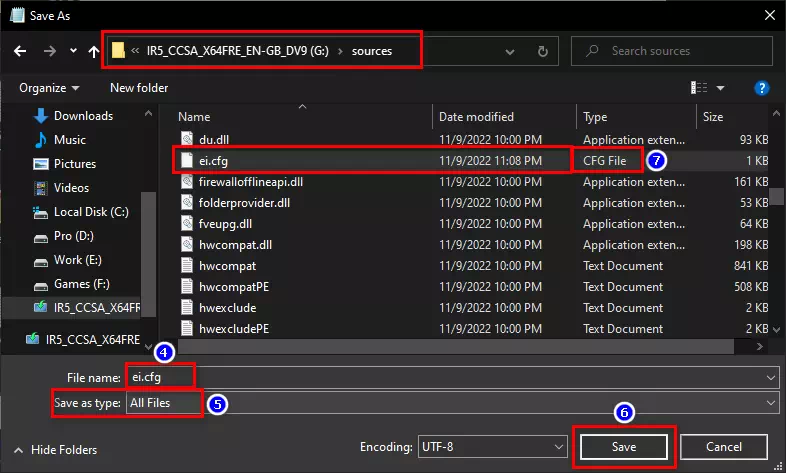
Enregistrer le fichier ei.cfg
De cette façon, vous pouvez Installez Windows 8.1 sans la clé de produit ou contournez facilement la clé de produit.
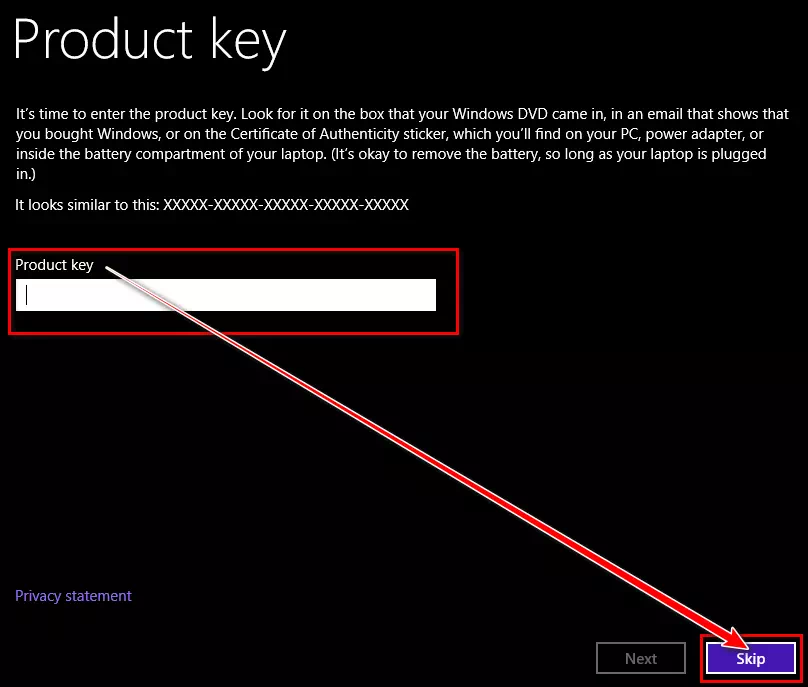
Important: Cette méthode n'est pas un hack ou quoi que ce soit d'illégal. Le paramètre mentionné dans les lignes précédentes est pris en charge par le programme d'installation de Windows et est bien documenté par Microsoft et peut également être utilisé dans certaines autres versions du système d'exploitation Windows. Vous pouvez trouver plus d'informations via le lien de référence mentionné à la fin de l'article .
Nous espérons que cet article vous sera utile Comment installer Windows 8.1 sans clé de produit ou ignorer la clé d'entrée. Partagez votre opinion et votre expérience avec nous dans les commentaires.
Références